
时间:2020-07-30 06:10:23 来源:www.win10xitong.com 作者:win10
有网友说他的电脑总是爱出一些怪问题,这不就出现了win10系统顽固文件夹删不掉,如果对于老鸟来说就很简单就可以处理,但是对于新手处理win10系统顽固文件夹删不掉的问题就很难,我们可以尝试着自己来处理win10系统顽固文件夹删不掉的问题,我们大家只需要这样操作:1、在我们的电脑桌面上找到电脑管家并点击它。2、点击屏幕右下方的工具箱,点击左侧的文档就彻底解决这个问题了。要是大伙儿还是很懵,那我们再来看看win10系统顽固文件夹删不掉的修复方式。
具体方法如下:
1、在我们的电脑桌面上找到电脑管家并点击它。

2、点击屏幕右下方的工具箱,点击左侧的文档。
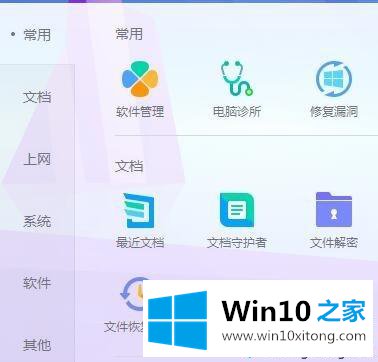
3、点击文件粉碎。

4、点击左下方的添加文件。
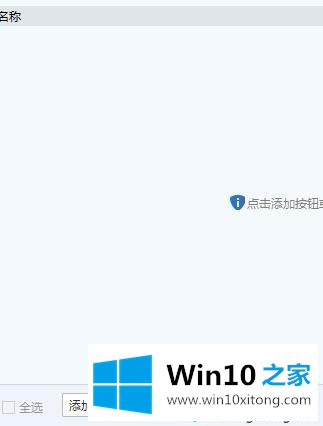
5、双击我们想要粉碎的文件。点击屏幕右下方的粉碎。
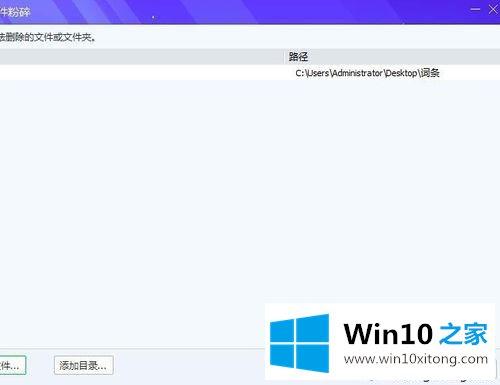
6、最后点击是,通过以上操作我们就成功粉碎了无法删除的文件了。
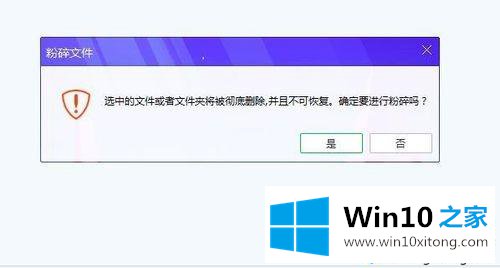
大家删除之前首先确认是不是系统文件,由其是隐藏文件,如果是,是删除不了的。如果不是,直接参考教程来删除。
以上的内容已经非常详细的讲解了win10系统顽固文件夹删不掉的修复方式,要是顺利的帮助你把这个win10系统顽固文件夹删不掉的问题处理好了,希望你继续支持本站,如果有什么意见,可以给小编留言,谢谢大家。